Quick Start/zh-cn: Difference between revisions
(Updating to match new version of source page) |
Berryboy2012 (talk | contribs) No edit summary |
||
| Line 16: | Line 16: | ||
所有页面的侧栏底部都有“登录”链接,无论是创建账号还是登录,链接都是这个。进入链接,选好用户名和密码,就完成了。登录后会看到个人工具中会显示用户名,而且多了一些其它链接。花些时间浏览下这些页面,尤其是"设置"页面,可以在日期时间标签页设置时区。 | |||
Revision as of 11:17, 19 August 2013
刚来 UserBase?
UserBase 对所有人开放阅读。要想做出贡献,您需要注册。注册有很多好处:
- 您有用户名和用户页面了:您可以在用户页面上打草稿
- 您能监视页面了:如果页面有改动您就会获得通知
- 您的用户名能让别人更容易认出您的贡献
- 成为 KDE 社区的一员
- ……还有更多
注册快捷又方便,请继续阅读了解详情。
创建账号
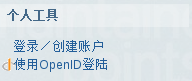
所有页面的侧栏底部都有“登录”链接,无论是创建账号还是登录,链接都是这个。进入链接,选好用户名和密码,就完成了。登录后会看到个人工具中会显示用户名,而且多了一些其它链接。花些时间浏览下这些页面,尤其是"设置"页面,可以在日期时间标签页设置时区。
你肯定会有一堆疑问。初看之下 用户基地 有点吓人,不过有很多页面可以帮你开始。
找到相同分类的页面
每个页面底部都会有「分类」链接,像是这个样子:[[1个分类:入门/zh-cn]];要是一个页面有多个分类,会看起来这样:[[2个分类: 入门/zh-cn | 贡献/zh-cn]]。如果把鼠放到分类链接上,你会发现每个分类名其实是指向另一页面的链接,尽管有的提示“尚未撰写”,但里面其实是有内容的。单击进去之后,你会找到所有相关页面的列表。
开始编写英文页面

登录后,每个页面便会出现“编辑”图标(或标签页,随主题而定)。侧栏的“设置”页内的编辑标签页还可设定按段编辑,这样你就能很方便地小改一下或只添一小段内容进来。详情请参阅修改页面指南。目前中文用户基地主要是翻译工作。
如果有兴趣撰写页面,可以在“工具箱”找到相关内容,里面还有链接指向怎样编写的页面,包含常见任务的指南。
不管发生什么情况,你都不是单兵作战。有问题别怕问。“讨论”页可以询问-通常很快会有回复。同时英文论坛帖子、KDE官方论坛中国版也可以问编辑的相关问题。不用细答的小问题可以到 Freenode IRC 的 #kde-www 频道询问。

总之,无论是读者还是贡献者,我们都想让你们在 用户基地 拥有愉快的经历。
翻译工作
如果想要翻译文档,请您阅读翻译页面。用侧栏的“获取翻译权限”链接加入翻译组,点击侧栏的翻译统计查看中文(中国大陆)的翻译状况。
